Warzone nefunguje na PS4 nebo Xbox: Odpojeno kvůli chybě přenosu
Hry / / August 05, 2021
Xbox One a Play Station 4 jsou dvě z nejlepších a nejoblíbenějších herních konzolí po celém světě. Xbox One byl představen v roce 2013 společností Microsoft Corporation. Zatímco Play Station 4 byla uvedena na trh v roce 2014 společností Sony Corporation. Oba čelí tvrdé konkurenci mezi sebou tváří v tvář. Nebylo by však chybou říci, že oba jsou stejně významné z hlediska funkčnosti a použitelnosti. Protože obě jsou od různých výrobců, mnoho her je exkluzivních pro jednu z nich. Ale co je nejdůležitější, oba mají velkou fanouškovskou základnu a vynikající poprodejní podporu. Zahrnují také skvělé hry v obchodě, samozřejmě kromě exkluzivních.
Obě konzoly jsou perfektní. Přirozeně nezažijí ani nenechají uživatele během svého dlouhého provozu narazit na žádné škytání. Dokonce i naše vlastní Play Station 4, kterou jsme koupili v roce 2015, funguje jako nová. Existují však určité doby, kdy uživatelům opravdu dělají potíže. Jeden z těchto problémů nahlásil jeden z našich uživatelů z obou konzoly. Tváří v tvář problému při hraní Call of Duty: Warzone. Jak všichni víme, že se jedná o hru pro více hráčů. Vyžaduje to proto zvláštní péči a řešení těchto typů chyb přenosu. Nyní budeme o problému stručně diskutovat a poté začneme s našimi opravami, které vám pomohou překonat problémy s hrami pro více hráčů.
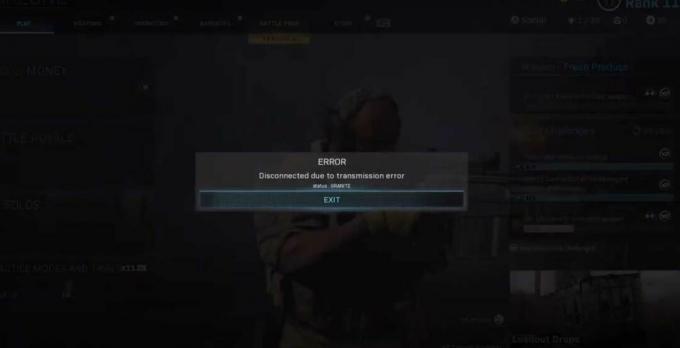
Obsah
- 1 Jaký je problém?
-
2 Jak opravit chyby přenosu v konzoli Xbox One?
- 2.1 Oprava 1: Zapněte tunelování Teredo ve směrovači
- 2.2 Oprava 2: Povolit IPv6
- 2.3 Oprava 3: Zkontrolujte svou IP adresu
-
3 Jak opravit chyby přenosu v Play Station 4?
- 3.1 Oprava 1: Zkontrolujte IPv6
- 3.2 Oprava 2: Zkontrolujte připojení k internetu
- 3.3 Oprava 3: Použijte 5GHz WiFi router a pásmo.
- 4 Zabalit
Jaký je problém?
Problém, který zde máme, je jak pro uživatele Xbox One, tak pro uživatele Play Station 4. Nemohou hrát hry pro více hráčů, zejména Call of Duty: Warzone. Jakmile jsme zaslechli warzone, pochopili jsme, že tato chyba není způsobena žádným závadou nebo chybou v systému. Jedná se o jednoduchou chybu přenosu, která brání hře v interakci se servery konzoly. Tento typ chyby se nazývá chyby překladu síťových adres. Nebo jinými slovy, stačí jednoduchá chyba přenosu.
Chyby přenosu jsou způsobeny několika faktory, z nichž některé jsou uvedeny níže:
- Připojení k internetu není k dispozici.
- Překlad síťových adres není k dispozici.
- Internetový protokol je spíše soukromý než veřejný.
- Směrovač není schopen konfigurovat podle standardů.
- Možná někdy používáte bránu, která je jako router nepochopena.
- IPv6 je zakázán a IPv4 je funkční.
To jsou důvody, proč dochází k chybám přenosu. Nyní budeme diskutovat o opravách těchto chyb přenosu v konzolách Xbox One a Play Station 4. Obě opravy budou popsány v různých částech, takže se přeskočte do části vaší konzoly, protože obě jsou z hlediska řešení problémů zcela odlišné. Pojďme tedy začít s opravami.
Jak opravit chyby přenosu v konzoli Xbox One?
Rádi bychom vám sdělili, že chyba přenosu v zařízení Xbox One je způsobena chybami NAT. NAT znamená Překlad síťových adres. Nyní tento NAT rozhoduje, zda máte nárok hrát hry pro více hráčů, jako je warzone, či nikoli. Nejprve musíte jít do tohoto umístění: Systém> Nastavení> Genreal> Nastavení sítě a zkontrolovat pod dvěma kartami, z nichž první je typ NAT a další Test připojení více hráčů. Poté uvidíte jednu ze tří: OTEVŘENÁ NAT, MĚNĚNÁ NAT a STRICTNÍ NAT. Mezi těmito třemi OPEN NAT vám umožní hostovat a hrát hry pro více hráčů. Pokud jsou další dva, co získáte, pokračujte v opravách.
Oprava 1: Zapněte tunelování Teredo ve směrovači
Tunelování Teredo je nastavení směrovače, které udržuje efektivní interakci mezi směrovačem a zařízením Xbox One s menším až žádným zpožděním. Turn tunelování Teredo umožňuje hraní pro více hráčů a také výsledky v typu OPEN NAT. Postupujte podle následujících pokynů a zapněte tunelování Teredo.
- Na konfigurační stránku routeru se musíte přihlásit z počítače nebo notebooku.
- Poté přejděte na nastavení konfigurace routeru.
- Zapněte tunelové propojení Teredo
- Ve většině případů je Tunedling Teredo ve výchozím nastavení zapnutý, ale někdy je vypnutý. Nezapomeňte to tedy zapnout.
- Po zapnutí restartujte router.
Po tom všem znovu otevřete Xbox One a přejděte do tohoto umístění: Systém> Nastavení> Genreal> Nastavení sítě> Typ NAT a zkontrolujte typ NAT, musí být otevřený. Nyní nemáte chyby v přenosu a můžete hrát hry pro více hráčů jako obvykle. Pokud to však nepomohlo, postupujte podle naší další opravy.
Oprava 2: Povolit IPv6
IPv6 je zkratka pro internetový protokol verze 6 a jedná se o nejnovější formu protokolů. Bez této hry nebude většina her pro více hráčů pro Xbox One fungovat. Musíte si ji tedy hned zapnout, abyste si mohli užít hraní her pro více hráčů a překonat chyby přenosu. Postupujte podle následujících pokynů.
- Na konfigurační stránku routeru se musíte přihlásit z počítače nebo notebooku.
- Poté přejděte na nastavení konfigurace routeru.
- Poté povolte tunelování IPv6.
- Poté restartujte router.
Nyní spusťte Xbox One a přejděte do tohoto umístění: Systém> Nastavení> Genreal> Nastavení sítě> Typ NAT. Nyní uvidíte otevřené. Pokud ne, nastal problém s vaší IP adresou. Postupujte podle naší další opravy a problém vyřešte.
Oprava 3: Zkontrolujte svou IP adresu
IP adresa je vždy stejná jako stejná síť nebo místo, odkud k ní přistupujete. Musíte to tedy ověřit na jiném zařízení ve vaší oblasti nebo doma. Stejným způsobem postupujte podle následujících pokynů.
- Nejprve se přihlaste na stránku nastavení routerů.
- Poté přejděte na stránku nastavení WAN.
- Zde ověřte nebo napište adresu WAN nebo internetového protokolu.
- Nyní se musíte přihlásit k PC a hledat na Google: Jaká je moje IP?
- Nyní ověřte svou písemnou IP adresu, která se zobrazuje na vašem počítači.
Vaše IP adresa v počítači by měla být stejná jako v routeru. Pokud to není stejné, pravděpodobně vám váš poskytovatel služeb dává soukromou adresu IP, a proto nemůžete hrát hry pro více hráčů. Dále to také vede k typu STRICT NAT. Po získání veřejné adresy IP od poskytovatele služeb budou vaše problémy vyřešeny.
Jednalo se o opravy konzoly Xbox One. Nyní přejdeme k opravě chyb přenosu na Play Station 4.
Jak opravit chyby přenosu v Play Station 4?
Chyby přenosu v Play Station 4 jsou zřídka způsobeny. Neobsahuje takovou úroveň šifrování, jakou má Xbox One, kvůli tomu neexistují typy NAT, stejně jako Teredo Tunneling. Nejběžnějším problémem s chybou přenosu jsou tedy problémy s připojením k internetu a IPv6 a někdy i 5 GHz WiFi připojení. Pojďme však také opravit.
Pokud v konzole Play Station 4 čelíte chybám přenosu, pečlivě postupujte podle níže uvedených oprav a všechny vaše problémy budou vyřešeny. Navíc nevynechávejte žádný krok. Začněme.
Oprava 1: Zkontrolujte IPv6
Internetový protokol verze 6 je nyní nejběžnějším požadavkem pro online hraní pro více hráčů. A to je důvod, proč to povolit. Navíc je připojení přes IPv6 rychlejší a šifrované. Chcete-li povolit protokol IPv6, na PlayStation 4 nemusíte dělat nic a musíte změnit malá nastavení routeru. Postupujte podle následujících pokynů.
- Nejprve se přihlaste na stránku nastavení routerů.
- Poté klikněte na Internetové protokoly.
- Nyní přepněte přepínač a povolte IPv6.
- Poté restartujte router.
Tímto způsobem povolíte protokol IPv6 na směrovači, čímž se na vaší stanici Play Station 4 otevře brána pro hraní více hráčů. Pokud to však váš problém nevyřeší, pokračujte další opravou.
Oprava 2: Zkontrolujte připojení k internetu
Musíte souhlasit, většina problémů s hrami a chybami přenosu pro více hráčů je způsobena nedostatečnou rychlostí internetu. Musíte to opravit, pokud si chcete užít hraní her pro více hráčů a opravit chyby přenosu. Existuje několik způsobů, jak to opravit. Pokud je však vaše rychlost internetu ze strany poskytovatele služeb pomalá, nemůžete nic dělat.
- Nejprve zavřete všechny aplikace na pozadí a streamování videa na PlayStation 4.
- Vypněte synchronizaci dat na pozadí a cloudu.
- Vypněte streamování na PlayStation 4.
- Nakonec zastavte všechny probíhající aktualizace a stahování na pozadí.
Poté, pokud máte pocit, že se vaše rychlost internetu vrátila k normálu. Pak můžete pokračovat v otevření hry Call of Duty a zkusit ji hrát. Po kontrole připojení k internetu můžete pokračovat s naší další opravou.
Oprava 3: Použijte 5GHz WiFi router a pásmo.
K tomu potřebujete router 5 GHz. Směrovač má obvykle dvě pásma API, jedno je běžné 2,4 GHz a druhé je 5 GHz. 2,4 GHz znamená větší rozsah a nižší rychlost. Zatímco 5 GHz znamená kratší rozsah, ale vyšší rychlosti. Chcete-li nakonfigurovat totéž, postupujte podle následujících pokynů.
- Otevřete Play Station 4 a přejděte do Nastavení.
- Poté klikněte na Síť a poté na „Nastavit připojení k internetu“.
- Poté klikněte na Použít WiFi a vyberte Snadné.
- Nyní stiskněte tlačítko možností v horní části a poté vyberte „Frekvenční pásma WiFi.
- Nyní vyberte pouze 5 GHz a stiskněte tlačítko X na konzole.
To umožní rychlejší pásmo WiFi a vaše rychlost připojení se vrátí k normálu. Nyní zkontrolujte spuštění Call of Duty. Všechny vaše problémy budou vyřešeny.
Zabalit
Tato příručka měla pomoci uživatelům konzoly Xbox One i Play Station 4. Po provedení našich oprav nebudou uživatelé čelit problémům s chybami přenosu. Doufáme, že vám náš průvodce pomohl. Pokud máte jakékoli dotazy nebo zpětnou vazbu, neváhejte komentovat níže své jméno a e-mailovou adresu. Stejně tak se podívejte na naše Tipy a triky pro iPhone, Tipy a triky pro PC, a Tipy a triky pro Android pro více takových tipů a triků. Naléhavě vás žádáme, abyste se přihlásili k odběru našich $ 100 Kanál YouTube. Děkuji.
Anubhav Roy je student výpočetní techniky, který má obrovský zájem o svět počítačů, Androidu a dalších věcí dějících se ve světě informačních a technologických technologií. Je vyškolen v oblasti strojového učení, datové vědy a je programátorem v jazyce Python s Django Framework.


![Jak nainstalovat Stock ROM na Noain X18 Plus [Firmware Flash File]](/f/48d9f82744834b2e025e6a06f3a6c25a.jpg?width=288&height=384)